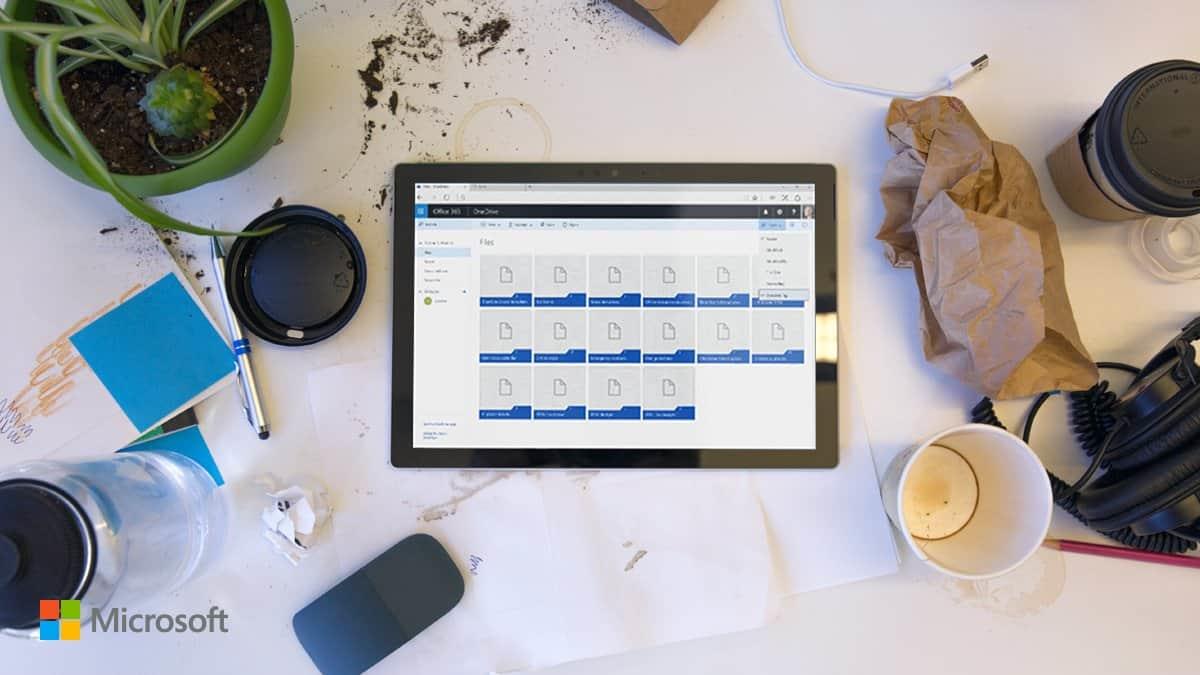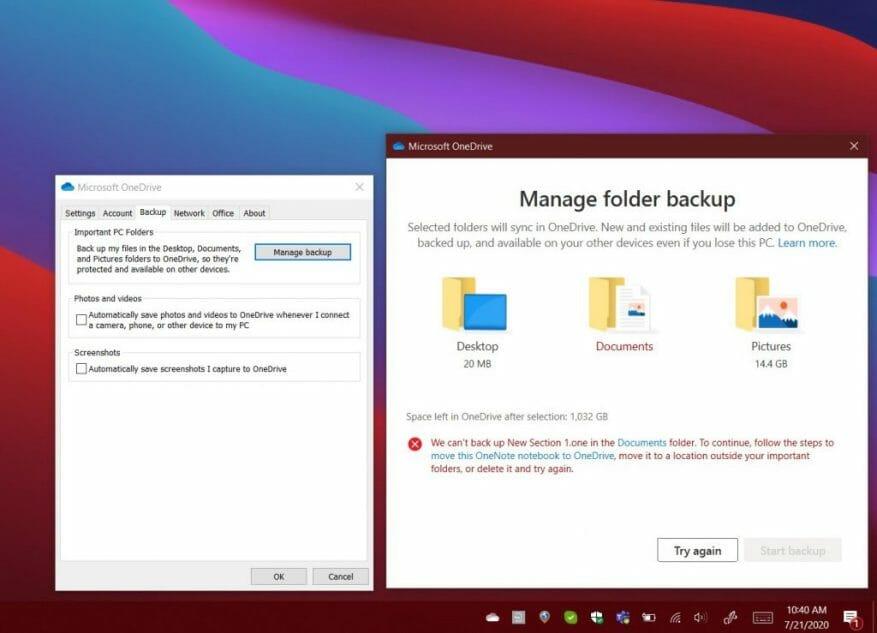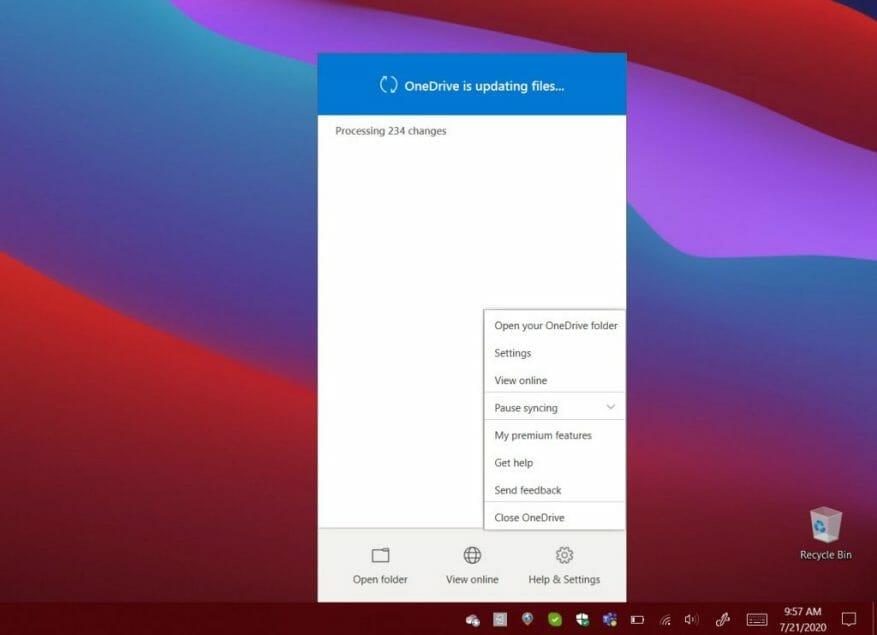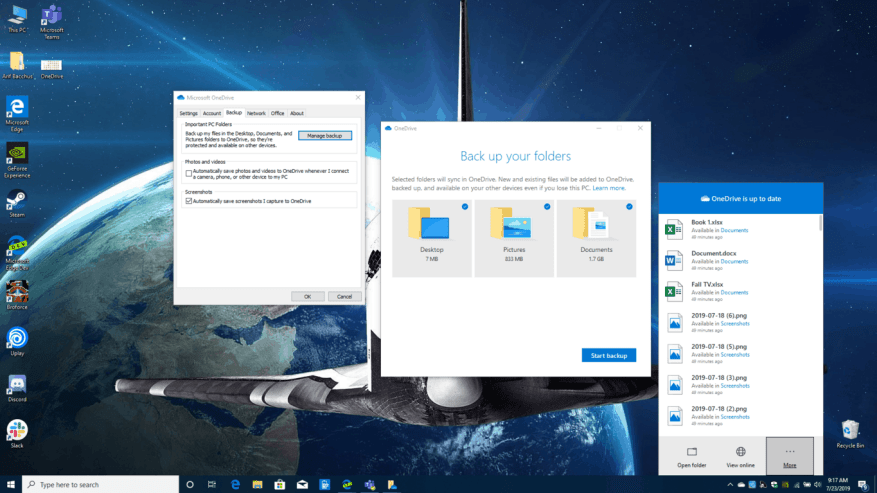OneDrive vo Windowse 10 väčšinou funguje na pozadí a synchronizuje vaše súbory do cloudu. Existujú však zriedkavé prípady, keď aplikácia nebude fungovať podľa plánu a môže sa vám zobraziť chybový kód alebo ikona chyby. Môže to súvisieť s problémom so synchronizáciou alebo vážnejším problémom s chýbajúcimi súbormi. V našej najnovšej príručke pre Microsoft 365 sa pozrieme na niektoré z týchto problémov a na to, ako ich môžete vyriešiť.
Moje súbory sa nebudú synchronizovať
Najčastejším problémom s OneDrive je, že sa súbory nesynchronizujú. Ak je to tak, mali by ste sa uistiť, že súbor nie je väčší ako 100 GB s osobným účtom alebo 15 GB s pracovným alebo školským účtom. Skúste súbor skomprimovať, aby sa synchronizoval. Ako sekundárnu možnosť môžete tiež skontrolovať, či ste súbory neuložili na miesto, kde ste to nechceli, alebo či ste ich omylom nepremiestnili. V takom prípade sa odporúča prejsť na webovú lokalitu OneDrive a nájsť ju pomocou poľa Hľadať všetko.
Ak všetko ostatné zlyhá, môžete skúsiť uložiť súbor pod novým názvom alebo zastaviť synchronizáciu a reštartovať ju. Stačí klepnúť na bielu alebo modrú ikonu cloudu OneDrive na paneli úloh systému Windows 10 a vybrať si Viac, a potom Pozastaviť synchronizáciu. Potom znova kliknite na ikonu a potom vyberte Obnoviť synchronizáciu.
Môžu nastať aj situácie, keď sa vaše súbory nebudú synchronizovať, ak sa blížite k dosiahnutiu limitu úložiska OneDrive. Ak je to tak, môžete pozrite si ikonu OneDrive v systéme Windows 10 sa zobrazí so žltou vysvetľujúcou značkou. Pokúste sa odstrániť niektoré súbory a potom znova synchronizovať.
Moje súbory chýbajú alebo sú stratené
Ďalším bežným problémom s OneDrive sú chýbajúce súbory. Ak sa ocitnete v tejto situácii, možno budete chcieť skontrolovať Kôš a zistiť, či sa tam súbor nachádza. Možno budete chcieť zistiť, či ste prihlásení pomocou správneho účtu Microsoft. Nakoniec možno budete chcieť skontrolovať, či ste súbory uložili na miesto, ktoré ste nedávno presunuli.Na vyhľadanie súborov sa odporúča použiť pole Hľadať všetko v ľavom hornom rohu webovej lokality OneDrive.
Ako ďalšiu možnosť môžete chcieť otvoriť svoj osobný trezor vo OneDrive. Súbory, ktoré idú do osobného trezoru, sa nezobrazia vo výsledkoch vyhľadávania. Skontrolujte, či sa tu súbory nenachádzajú. Ak súbor stále nemôžete nájsť, je pravdepodobné, že sa ešte nesynchronizoval. Odporúčame vám skontrolovať náš zoznam vyššie, kde nájdete tipy na vyriešenie problému so synchronizáciou.
Ak všetko ostatné zlyhá, môžete požiadať niekoho z podpory spoločnosti Microsoft, aby vám pomohol nájsť váš súbor. Aby ste to dosiahli, majte po ruke názvy súborov alebo priečinkov, ktoré sa pokúšate nájsť, ako aj údaje, ku ktorým ste naposledy pristupovali, a na akom zariadení. Budete tiež musieť dať súhlas spoločnosti Microsoft na vyhľadávanie vo vašej histórii. Keď budete pripravení, pošlite e-mail tímu podpory OneDrive tu.
OneDrive sa zasekla pri synchronizácii
V inej situácii sa môže zobraziť chybové alebo stavové hlásenie „Spracováva sa 0 kB x MB“. Súbory môžu byť tiež zaseknuté na dlhú dobu. Keď sa to stane, môže to byť spôsobené tým, že vo OneDrive máte veľa súborov alebo veľa nových súborov čakajúcich na odovzdanie. Zvyčajne sa to môže stať, keď máte vo OneDrive viac ako 100 000 súborov.
Odporúčame vám zrušiť synchronizáciu a nahrať súbory pomalším tempom, aby ste sa vyhli tomuto problému. Stačí klepnúť na bielu alebo modrú ikonu cloudu OneDrive na paneli úloh systému Windows 10 a vybrať si Viac, a potom Pozastaviť synchronizáciu.
Chybové kódy a získanie ďalšej podpory
Niekedy sa vám môže stať, že vo OneDrive dostanete kód chyby. Ak je to tak, možno budete chcieť skontrolovať našu tabuľku nižšie. Existuje pomerne veľa chybových kódov, ale nižšie sme pre vás zhromaždili tie najbežnejšie a ich riešenia.
| Kód chyby | Rozhodnutie |
|---|---|
| 0x80070194 | Odinštalujte a znova nainštalujte aplikáciu OneDrive |
| 0x8007018b | Presúvate súbor, ktorý používa OneDrive. Počkajte, kým sa dokončí synchronizácia |
| 0x80070005 | Ide o problém s aktualizáciami OneDrive.Odinštalujte aplikáciu a nainštalujte najnovšiu verziu |
| 0x8004def7 | Tento kód znamená, že ste prekročili kapacitu úložiska alebo bol váš účet pozastavený |
| 0x8004de96 | Táto chyba sa zobrazí, keď ste zmenili heslo účtu Microsoft. Prihláste sa späť do OneDrive pomocou nového hesla |
| 0x8004de90 | Táto chyba sa zobrazí, keď OneDrive nie je úplne nastavený. Vyhľadajte OneDrive v ponuke Štart a dokončite nastavenie. |
| 0x8004de90 | OneDrive sa nemôže pripojiť k internetu. Skúste skontrolovať pripojenie |
| 0x80040c81 | OneDrive sa nemôže pripojiť ku cloudu. Obnovte pripojenie |
Môžete si pozrieť úplný zoznam chybových kódov OneDrive na webovej stránke spoločnosti Microsoft. Ak všetko ostatné zlyhá, môžete vidieť stránky podpory pre OneDrive tu. Môžete tiež kontaktovať podporu cez váš webový prehliadač, alebo ak ste na mobilnom zariadení, potraste zariadením vo OneDrive. Správcovia medzitým môžu kontaktovať Microsoft 365 pre podporu podnikania.
FAQ
Prečo si nemôžem stiahnuť svoje súbory OneDrive na požiadanie?
Môže to byť z nasledujúcich dôvodov: Funkcia OneDrive Files On Demand nestiahne súbor do počítača, ale iba zástupný symbol alebo odkaz naň. Úložné nástroje zobrazujú kategórie súborov, nie skutočné súbory. Ďalšie informácie nájdete v článku, prečo sa miesto na disku OneDrive a veľkosť súboru nezhodujú.
Ako zistím, či je OneDrive spustený alebo nie?
Na počítači by ste mali vidieť bielu alebo modrú ikonu cloudu OneDrive v oblasti oznámení úplne vpravo na paneli úloh. Možno budete musieť kliknúť na šípku Zobraziť skryté ikony vedľa oblasti oznámení, aby sa zobrazila ikona OneDrive. Ak sa ikona nezobrazuje v oblasti oznámení, OneDrive možno nie je spustený.
Ako zakázať prístup k OneDrive v podnikovom prostredí?
Kliknite pravým tlačidlom myši na prázdnu oblasť na hlavnom paneli na pravej strane, vyberte položku Nové > DWORD a pomenujte ju SignInOptions. Potom dvakrát kliknite na položku SignInOptions a nastavte jej hodnotu na 3.· Ak chcete zakázať prístup k Onedrive v podnikovom prostredí, stiahnite si a nainštalujte najnovšie súbory šablón pre správu balíka Office 2013 a nástroj na prispôsobenie balíka Office.
Ako môžem riešiť problémy s OneDrive?
Naše nástroje na riešenie problémov vám môžu pomôcť vyriešiť vaše otázky o OneDrive. Na počítači by ste mali vidieť bielu alebo modrú ikonu cloudu OneDrive v oblasti oznámení úplne vpravo na paneli úloh. Možno budete musieť kliknúť na šípku Zobraziť skryté ikony vedľa oblasti oznámení, aby sa zobrazila ikona OneDrive.
Ako opraviť problém s prihlásením OneDrive?
Potom skontrolujte, či je problém, že sa OneDrive neprihlási, vyriešený. Ak nie, pokračujte v čítaní a nájdite riešenia nižšie. Teraz je tu návod. 1. Ukončite OneDrive zo systémovej lišty. 2. Potom prejdite na Ovládací panel > Používateľské konto > Správca poverení. 3. Potom kliknite na položku Spravovať poverenia systému Windows. 4.
Prečo sa Microsoft Office nesynchronizuje s OneDrive?
Microsoft Office môže niekedy spôsobiť konflikty so synchronizačným klientom OneDrive a problém môže vyriešiť preinštalovanie balíka aplikácií. Otvorte Nastavenia. Kliknite na Aplikácie. Kliknite na Aplikácie a funkcie.
Prečo nemôžem získať prístup k svojim súborom OneDrive?
Namiesto toho to môže byť problém so službou. Kliknite na tlačidlo OneDrive v pravom dolnom rohu. Kliknite na možnosť Viac. Kliknite na možnosť Zobraziť online. Potvrďte, že máte prístup k svojim súborom. Môžete tiež skontrolovať portál Microsoft Service Health a zistiť, či sa vyskytli nejaké problémy s cloudovou službou.
Ako vyriešiť problémy so selektívnou synchronizáciou OneDrive so správnymi priečinkami?
Ako vyriešiť problémy so synchronizáciou s OneDrive výberom správnych priečinkov. Ak v priečinku OneDrive chýba jeden alebo viacero priečinkov a súborov, možno používate selektívnu synchronizáciu a v takom prípade možno budete musieť aktualizovať nastavenia, aby boli tieto súbory dostupné prostredníctvom Prieskumníka.
Ako získam prístup k svojim súborom OneDrive offline?
Ak chcete pristupovať k dokumentom, keď nie ste pripojení na internet, otvorte v počítači Prieskumník a prejdite do priečinka OneDrive.Keď sa znova pripojíte, OneDrive aktualizuje online verzie zmenami, ktoré ste vykonali offline. Ďalšie podrobnosti nájdete na stránkach podpory OneDrive pre Windows 8.1 a OneDrive pre Windows 10.
Ako otvoriť súbory OneDrive vo worde?
Pri priamom spustení sa Word okamžite otvorí, pričom sa okamžite otvoria súbory z ľubovoľného miesta okrem jeho synchronizovaného priečinka OneDrive. Ak „Súbor“, „Otvoriť“ a vyberiem „OneDrive Personal“, znova sa mi na neurčito zobrazí zelená lišta načítania „Spracováva sa“.
Ako získať prístup k OneDrive, keď nie ste pripojení na internet?
Ak chcete pristupovať k dokumentom, keď nie ste pripojení na internet, otvorte v počítači Prieskumník a prejdite do priečinka OneDrive. Keď sa znova pripojíte, OneDrive aktualizuje online verzie zmenami, ktoré ste vykonali offline.
Ako zistím, či je OneDrive spustený v systéme Windows 10?
Možno budete musieť kliknúť na šípku Zobraziť skryté ikony alebo vedľa oblasti oznámení, aby sa zobrazila ikona OneDrive. Ak sa ikona nezobrazuje v oblasti oznámení, OneDrive možno nie je spustený. Vyberte Štart, do vyhľadávacieho poľa napíšte OneDrive a potom vo výsledkoch vyhľadávania vyberte OneDrive.
Čo je OneDrive na požiadanie a ako ho používať?
OneDrive vám umožňuje ušetriť miesto na vašom zariadení tým, že súbory vytvoríte iba online. Pre kľúčové súbory však zapnite Files On-Demand, aby ste uchovali súbory na pevnom disku a používali ich offline (synchronizuje sa, keď budete opäť online). Vyberte bielu alebo modrú ikonu OneDrivecloud v oblasti oznámení na paneli úloh systému Windows. Vyberte Viac > Nastavenia.
Ako funguje OneDrive s balíkom Microsoft Office?
OneDrive spolupracuje s balíkom Office, takže je jednoduché vytvárať, upravovať a zdieľať dokumenty. Uložte svoje dokumenty do OneDrive a získajte k nim prístup na akomkoľvek zariadení. Získajte prístup k dokumentom Office odkiaľkoľvek. Uložte si svoje dokumenty do OneDrive a budete k nim mať prístup na akomkoľvek zo svojich zariadení, nech ste kdekoľvek.
Prečo nemôžem sťahovať svoje súbory z OneDrive?
Tiež sa uistite, že je zapnutá predvoľba OneDrive „otvoriť pri prihlásení“.Teoreticky by to malo zabezpečiť, že máte lokálnu kópiu svojich súborov OneDrive a že súbory, ktoré boli predtým uložené lokálne, nie je potrebné znova sťahovať. Súbory by mali byť v priečinku s indexovaním polohy (lokálne vs cloud).